网页怎么搜索关键词 怎么在浏览器中查找网页内的关键字
更新时间:2024-04-01 12:09:14作者:xiaoliu
在日常生活中,我们经常需要使用搜索引擎来查找信息或者网页,而搜索关键词是帮助我们快速定位所需内容的重要工具,通过简单输入关键词,我们就能在海量的网页中找到所需的信息。除此之外在浏览网页时,有时我们也会遇到需要查找特定关键字的情况。在浏览器中查找网页内的关键字可以帮助我们快速定位到所需内容,提高查找效率。下面我们就来看看如何在浏览器中查找网页内的关键字。
具体方法:
1.我们以360浏览器为例,打开一个网页,如英雄联盟百度百科。如下图所示,在该网页中有大量词汇。
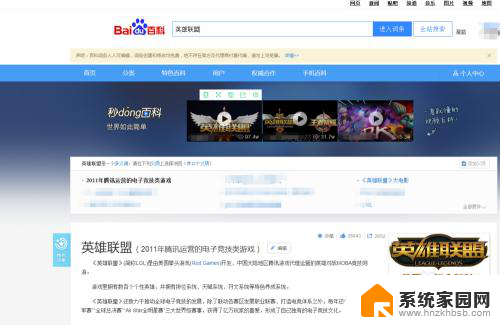
2.比如我们想要在网页中查找“德玛西亚”这个关键词。靠浏览来找出所有信息是不可能的。必须借助浏览器工具。
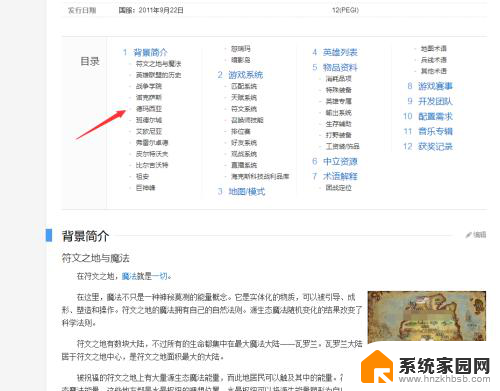
3.首先点击浏览器右上角的三横线符号,如下图所示。
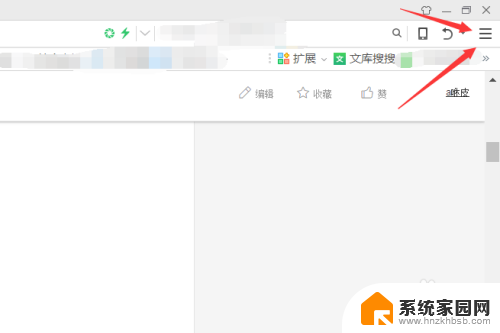
4.在如下界面选择工具,左键点击即可。在工具栏选择页面查找。如下。
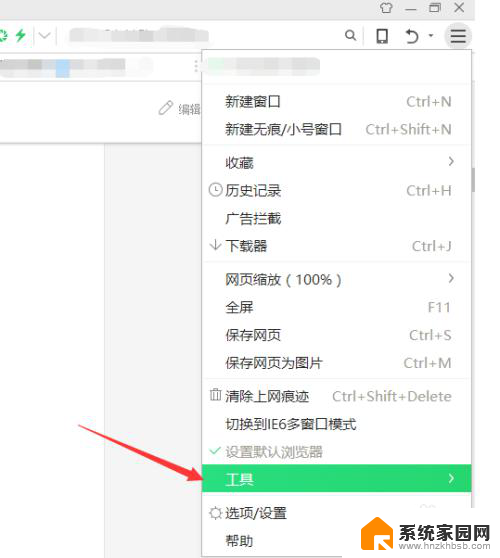
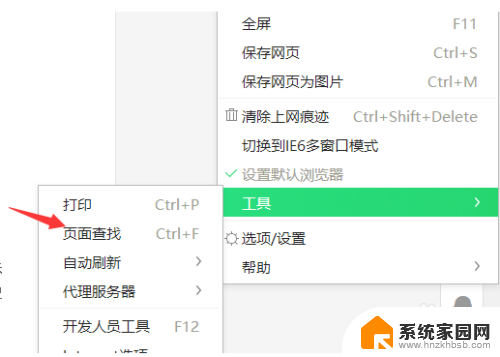
5.在弹出的查找栏输入“德玛西亚”,即可搜索该网页所有的德玛西亚关键字。如下。十分方便。
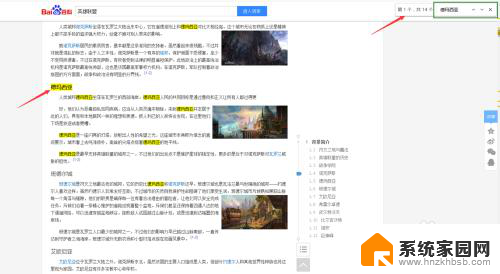
6.当然,我们也可以在网页中直接按“Ctrl+F”,即可快速搜索!
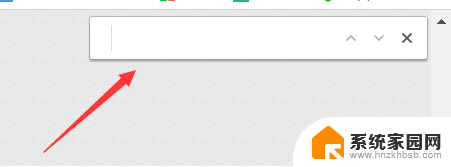
以上是搜索关键词的完整步骤,如果您遇到这个问题,可以按照以上方式解决,希望这能对大家有所帮助。
网页怎么搜索关键词 怎么在浏览器中查找网页内的关键字相关教程
- wps如何搜索表格内的关键字 wps表格如何搜索关键字
- 谷歌浏览器声音怎么关 谷歌浏览器如何关闭网页声音
- 怎么查找uc删除的历史浏览网页 uc浏览器如何找回删除的历史收藏网页
- 怎么搜索文件中的关键字 如何在文件夹中搜索包含关键字的文档
- 谷歌怎么设置打开新网页不关闭原来网页 谷歌浏览器新网页不覆盖旧网页的设置方法
- edge浏览器加载网页慢 新版Edge浏览器打开网页慢怎么优化
- 手机网页版浏览器怎么设置 手机浏览器网页版设置方法
- 浏览器怎么设置打开网页是新窗口 如何在浏览器中设置网页在新窗口打开
- 怎样关闭360浏览器广告弹出 如何在360浏览器中关闭网页弹出广告
- 如何在电脑上搜索文档中的关键字 Word文档如何查找关键字步骤
- 台式电脑连接hdmi 电脑连接显示器的HDMI线怎么插
- 电脑微信怎么在手机上退出登录 手机怎么退出电脑上的微信登录
- 打开检查作业 如何使用微信小程序检查作业
- 电脑突然要求激活windows 如何解决电脑激活Windows问题
- 电脑输入密码提示错误 电脑密码输入正确却提示密码错误
- 电脑哪个键关机 电脑关机的简便方法是什么
电脑教程推荐